Сетевые порты – специальные каналы, которые используются транспортными протоколами TCP и UDP и обозначаются целым числом в диапазоне от 0 до 65535. Они работают в паре с ip-адресом ПК и идентифицируют приложения, процессы или службы, которые одновременно через них могут посылать или получать данные из внешней сети.
Пользователь обычно не занимается обработкой портов, так как это автоматически делает сетевое оборудование и ПО. Но иногда нужно знать, открыт ли порт необходимый, например, для стабильной работы онлайн-игры или игрового сервиса. Сегодня мы расскажем, как это сделать на компьютере с Windows 10.
Читайте также: Открываем порты в брандмауэре Windows 10
Способ 1: Специальный софт
TCPView – утилита, которая отображает подробную информации обо всех открытых TCP и UDP портах в Виндовс 10. Показывает локальные и удаленные адреса, а также имена процессов, которые используют тот или иной порт. Ти Си Пи Вью не требует дополнительной настройки и установки, достаточно скачать архив и распаковать его.
Скачать TCPView с официального сайта
- Запускаем TCPView и ждем, когда она завершит сканирование и отобразит сведения об активных подключениях на компьютере – названия процессов, их идентификаторы и порты, которые они используют.
- В столбце «State» содержится информация о состоянии каналов. Значение «Listening» означает, что порт прослушивается, т.е. он открыт и ожидает соединения по соответствующему протоколу.
«Established» указывает на то, что соединение активно, т.е. порт уже используется.
Значение «Close wait» означает, что соединение завершилось, и ожидается закрытие канала.
Значение «Time wait» свидетельствует о том, что канал закрыт, но ожидается получение пакетов.
- В любой момент прямо из интерфейса утилиты можно завершить процесс или закрыть установленное соединение. Для этого жмем правой кнопкой мышки по любой позиции из списка и выбираем «End Process» или «Close Connection».



Способ 2: «Командная строка»
Второй вариант отображения активных подключений осуществляется с помощью «Командной строки» Windows 10.
- Запускаем консоль с правами администратора. Для этого сочетанием клавиш Win+R вызываем диалоговое окно «Выполнить», вводим команду
cmdи жмем комбинацию клавиш Shift+Ctrl+Enter.Читайте также:
Запуск «Командной строки» от имени администратора в Windows 10
Вызов оснастки «Выполнить» в ОС Windows 10 - В поле вводим код:
netstat -aи нажимаем «Enter». Сама команда предназначена для отображения статистики по сетевым соединениям и протоколам, а параметр -a показывает информацию обо всех подключениях и прослушиваемых портах (TCP UDP).
- Отобразится список со всеми активными соединениями. Номера портов – это цифры, отделенные двоеточием от адреса в столбце «Локальный адрес». Узнать о том, какой канал сейчас прослушивается, а какой используется, можно в столбце «Состояние».


Дополнительно определим, какая программа или процесс использует тот или иной порт.
- Снова в «Командную строку» с правами администратора вводим предыдущую команду, но уже с двумя дополнительными параметрами:
netstat -a -n -oи жмем «Enter». Таким образом мы отобразим в числовом формате все адреса и номера портов, а также идентификаторы процессов, которые их используют.
- Откроется предыдущая таблица активных подключений с дополнительным столбцом, отображающим ID процессов.
- Теперь в поле консоли вводим команду:
tasklist | find "PID"где вместо значения «PID» вставляем выбранный идентификатор. Появится название процесса, использующего порт.
- Программу или процесс по идентификатору можно определить с помощью «Диспетчера задач». В окне «Выполнить» вводим команду
taskmgrи жмем «OK».Читайте также: Методы запуска «Диспетчера задач» в Windows 10
- В окне ДЗ правой кнопкой мышки щелкаем по графе «Имя» и выбираем пункт «ИД процесса».
- Появится дополнительный столбец, отображающий идентификаторы.
- Ищем среди них выбранный и узнаем название приложения или процесса.






Теперь вы научились узнавать номера портов на своем компьютере с Виндовс 10. Главное, не забывайте обращать внимание на задействующие их незнакомые процессы, так как сетевыми каналами могут пользоваться злоумышленники. И при подозрении на шпионское или вирусное ПО сразу закройте соединение, а затем просканируйте систему антивирусом.
Наша группа в TelegramПолезные советы и помощь
Как узнать номер своего порта компьютера
21.12.2022
Что такое порт
Порт нужен для получения информации о пользователе путем доставки пакета через компьютерную сеть. Это комплекс параметров, состоящих из протоколов TCP и UDP, определяющих маршрут пакета по сети. У каждого порта есть свой номер, по которому он идентифицируется и определяет его назначение. К примеру, чтобы зайти на удаленный рабочий стол, нужно проверить статус порта, а если необходимо – открыть порт.
Как проверить статус порта
- Вам необходимо открыть меню («Пуск/Программы/Стандартные») и выбрать программу «командная строка» либо ввести cmd в поисковую строку пуска и нажать «Enter».
- После открытия командной строки задайте netstat –aon | more и вы увидите состояние активных туннелей.
- Найдите в двух последних столбцах необходимый номер, напротив которого стоит один из статусов:
— Listening –открытый порт.
— Established – порт занят.
— Close wait – передача данных прекращена.
— Time wait – порт не отвечает.
Как узнать номер порта компьютера windows 10
Для того, чтобы узнать порт windows, можно использовать стандартные средства системы. Для этого зайдите в систему с помощью учетной записи администратора. После входа выполните следующие действия:
— нажимаем «пуск»,
— вводим cmd и жмем «ввод» (enter),
— вводим ipconfig и жмем «ввод» (enter). IP находится в «Настройке протокола IP для Windows». Вам необходимо использовать IPv4.
— вводим команду netstat -a и жмем «ввод» (enter). После данной манипуляции вам откроется окно со списком активных TPC/IP подключений. Вы увидите справа от айпи-адреса, после двоеточия номер порта. Например, 192.168.0.101:16875.
Как узнать номер сервера с помощью специальных программ
- Используйте стороннее ПО. Например, утилиту TCPView, которая является продуктом Microsoft. Скачать ее можно на официальном сайте производителя. Программа дает информацию о портах уже изначально.
- Иные программы, способные дать информацию о портах можно найти в сети интернет в свободном доступе.
- Существуют различные сайты и онлайн-ресурсы для проверки портов.
Для уточнения номера порта можно использовать наш онлайн-сервис. Рекомендуем для проверки использовать наш сервис прокси-чекер. С помощью сервиса вы узнаете всю необходимую информацию бесплатно — мы гарантируем максимально точный результат. Удобство использования, возможности программы позволяют найти решению к любому вашему запросу. Всего за несколько секунд вы получите ответ на свой вопрос.
ВОЗМОЖНО ВАС ЗАИНТЕРЕСУЕТ

Какой у меня порт, то есть число, прикрепленное к пакету с информацией, принимаемой компьютером? В зависимости от его номера ПК определяет программу (приложение) для обработки полученных данных. Необходимость проверить порт возникает в разных ситуациях, однако задача становится слишком сложной для многих пользователей.
Все компьютерные программы работают с сетевым протоколом. Однако мало кто из юзеров понимает, как узнать номер своего порта, узнать свой IP, для чего нужен openVPN для ПК, чем отличаются протоколы UDP, TCP? Попробуем разобраться в этом, чтобы узнать, как определить прокси, IP-адрес.
Что такое порт в сети?
Так называют виртуальные расширения, представляющие собой дополнения к IP-адресам. Без них компьютеры не могут обрабатывать информацию, поскольку не распознают какой порт на устройстве ее принял и какое приложение будет расшифровывать.
Зачем знать свой порт?
Ситуации бывают разные. Узнать порт компьютера необходимо:
- при настройке приложений;
- для предоставления прав доступа;
- во время проверки портов онлайн;
- при использовании нескольких виртуальных расширений в работе VPN-клиента и proxy checker.
Проверить порты необходимо при настройке брандмауэра для защиты от вирусных и хакерских атак.

Как узнать свой порт на Windows?
Есть несколько вариантов. Выбирайте, который проще и больше подходит.
Использование командной строки
Как узнать свой порт прокси? Надо выполнить три простых шага:
- открыть командную строку;
- ввести команду ipconfig;
- ввести netstat -a и получить номера.
Для защиты личных данных, маскировки реального IP-адреса, гарантии конфиденциальности работы в Интернете рекомендуется купить мобильные прокси.
Через настройки сети
Как воспользоваться данным методом? Для этого надо:
- вызвать командную строку одновременным нажатием кнопок Win+R;
- использовать команду «cmd», затем ОК;
- набрать в окне команду: telnet имя_сервера номер_port.
Тоже достаточно простой и быстрый способ.
Как узнать номер порта на macOS?
Чтобы узнать порт устройства Mac, нужно выполнить несколько операций. Зайти в меню System Preferences > Network > Advanced > Port Scan. Чтобы проверить порт онлайн, следует ввести проверяемый IP-адрес.
Проверка портов онлайн: что это и как использовать?
Как узнать порт в сети:
- нажать одновременно Win + R;
- дать команду CMD, затем Enter;
- выбрать команду netstat -a и снова нажать Enter.
В командной строке появится список задействованных расширений и управляющих ими приложений. А вам теперь ясно, как найти порт на компьютере.

Как узнать порт прокси-сервера?
В Windows 10 для этого нужно:
- зайти в меню «Пуск»;
- выбрать «Параметры»;
- перейти в меню «Сеть и интернет»;
- открыть раздел «Прокси-сервер».
Как узнать номер порта на ПК и прокси, используя онлайн-сервисы? Например, с помощью 2ip.ru. Нажмите на ссылку. Откроется страница с указанием IP-адреса, провайдера, версии операционной системы, местоположения пользователя.
Узнать эти параметры можно в браузере. Например, в Google Chrome это выполняется через «Настройки» и вкладку «Система», в которой появится окно с фактической информацией. Теперь вы знаете, как узнать свой порт сервера.
Часто задаваемые вопросы о номерах портов
Какие из них считаются более уязвимыми?
- TCP 445 (обмен файлами)
- TCP 135 (выполнение команд)
- TCP 139 (удаленное подключение к ПК)
- UDP 137 (поиск информации на других ПК)
Какие протоколы надежнее – UDP или TCP?
TCP надёжнее. В них используются тайм-ауты для подтверждения получения данных, возможно их повторное отправление. У протокола UDP такой возможности нет, в результате информация может потеряться на пути к хосту.
В чем разница между портами 80 и 8080?
80-й по умолчанию передает незашифрованный HTTP-трафик. Его часто блокируют провайдеры и брандмауэры для защиты от вредоносного влияния из Сети. 8080 является его защищенной альтернативой для пользователей и разработчиков. Его не блокируют, он надежнее.
Заключение
Запомнить работающие схемы, описанные в статье, довольно просто, чтобы в нужный момент в течение нескольких минут получить информацию о параметрах сетевого подключения. Сохраняйте публикацию, уверены, что она вам пригодится.
Last year we suffered the BitCoin miner virus which locked our computer and levied a ransom. And yet, the main reason for the spread of the virus was that the unused ports did not close. So, to guard against happening again, we have to determine what ports are being used in windows and then turn it off.
What is a Port?
When it comes to port, it’s necessary to talk about IP as well. Let me draw an analogy to describe the relationship between the Port and IP. Once upon a time, if you want to send a letter to your friend in a faraway place, you need to write down your address and his address on the envelope. The envelope is amount to the data package while both addresses are amount to IP. When the postman sends the letter to your friend’s house, and if your friend opens the door to get it, now the door is equal to the port. If your friend doesn’t open the door, that is to say, the port closed. After that, the letter will be sent back to you. In network technology, ports divide into two classes. One is a physical port, such as USB port. The second is the logical port, which generally refers to the port in the TCP/IP protocol. These port will cause some virus and harm your PC. As a result, there is necessary to check if the port is open.
Step 1: Hit Windows + R to invoke Run dialog and type cmd to open Command Prompt.
Step 2: Type netstat -ano to list states of all ports.
Alternatively, type telnet <IP address> <Port> to check if port is open.

Step 3: Locate to the target port and view the corresponding PID in the final column. For example, the PID of port 2179 is 3800.
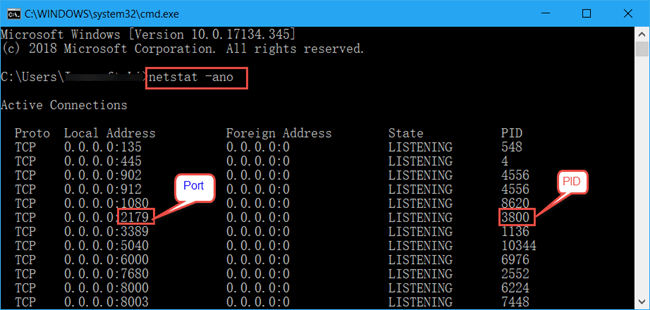
Step 4: Input tasklist|findstr “3800” and hit Enter on the keyboard to view which service takes up the port.

Step 5: To end up this service, run taskkill /f /t /im vmms.exe.

В редкие моменты пользователю требуется узнать, какой у него порт на компьютере. Раздобыть сведения об их состоянии можно разными способами. Обо всех них расскажем в данном материале.
Что такое порт
Если сильно упростить, то порт — это виртуальный путь, по которому сведения передаются между компьютерами. Они позволяют распознавать сетевые приложения на конкретном IP-адресе. Их числовой определитель может быть от 0 до 65535.
Сами порты можно разделить на следующие виды:
- Основные — к ним закреплены наиболее популярные службы;
- Зарезервированные — они могут быть забронированы для определенных протоколов;
- Динамические или частные — их может использовать кто угодно.
Как узнать свой порт
Всего существует три основных способа получить сведения о портах своего компьютера. Все они довольно просты в использовании и не требуют специальных знаний от пользователя. Разберем их детальнее.
Через командную строку
Данный способ позволяет получить наиболее объективную информацию о состоянии портов. Выполняется все следующим образом:
- Нажмите одновременно кнопки Win + R и в появившейся строке наберите команду CMD;
- В открывшейся вкладке ввести netstat –a и нажмите на Enter.
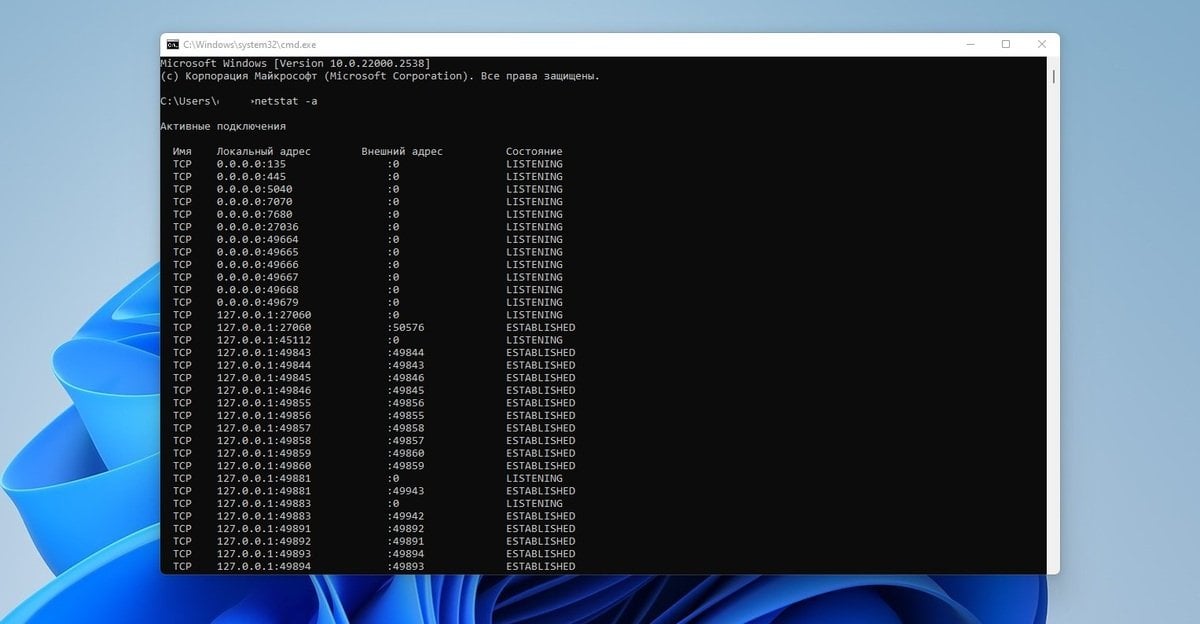
Источник: CQ / Просмотр порта через командную строку
После этого в консоли отобразится перечень занятых портов с указанием того, какое приложение или служба ими «распоряжается». При необходимости все сведения можно выгрузить в документ формата txt.
Через сторонний софт
В сети можно найти множество разных приложений, позволяющих получить информацию о портах компьютера. Такие программы, как NetStat Agent, TCPView или Portscan умеют отображать локальные и удаленные адреса, а также процессы, которыми занят определенный порт. Все эти утилиты очень простые в работе, плюс дополнительная настройка для них не требуется.
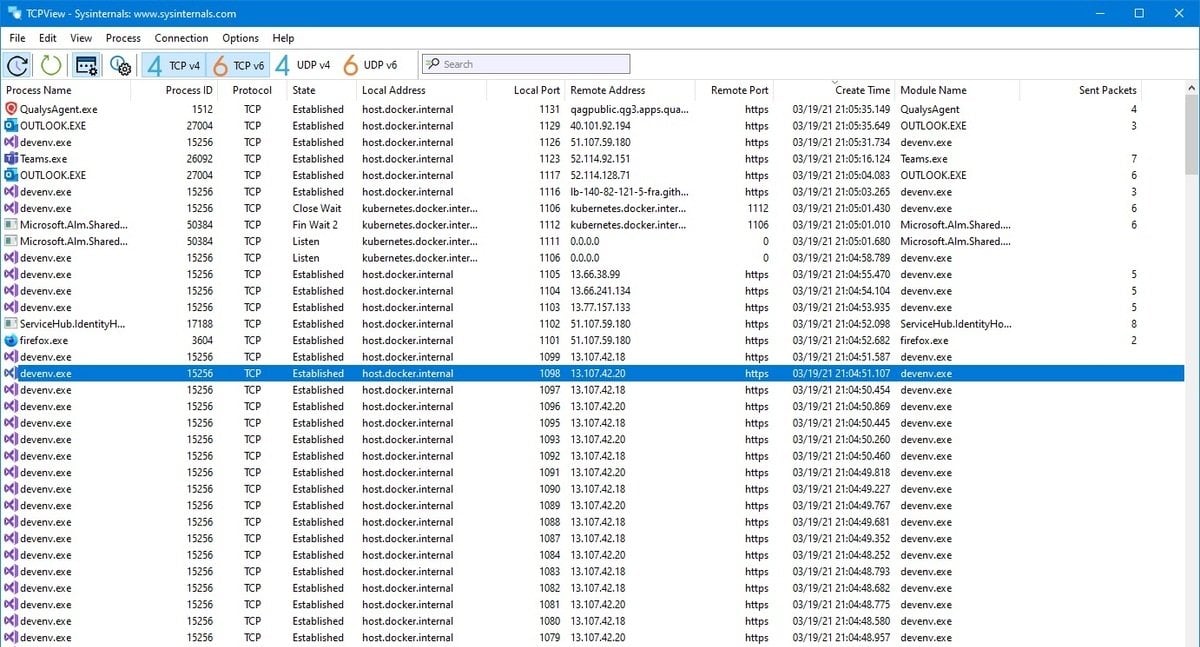
Источник: Microsoft Learn / Утилита TCPView
Через онлайн-сервисы
Популярный способ для просмотра порта IP-адреса, не требующий скачивания и установки на компьютер неизвестных файлов. Существует множество онлайн-сервисов, которые отличаются друг от друга дизайном и функционалом, но обладают схожим принципом работы.
Пользователям достаточно открыть страницу, ввести свой IP в специальное поле и запустить сканер. Все замеры производятся в реальном времени, а потому данные довольно точные. К числу наиболее популярных ресурсов относятся сайты Ping.eu, 2IP, xtool и WhatsMyIp.
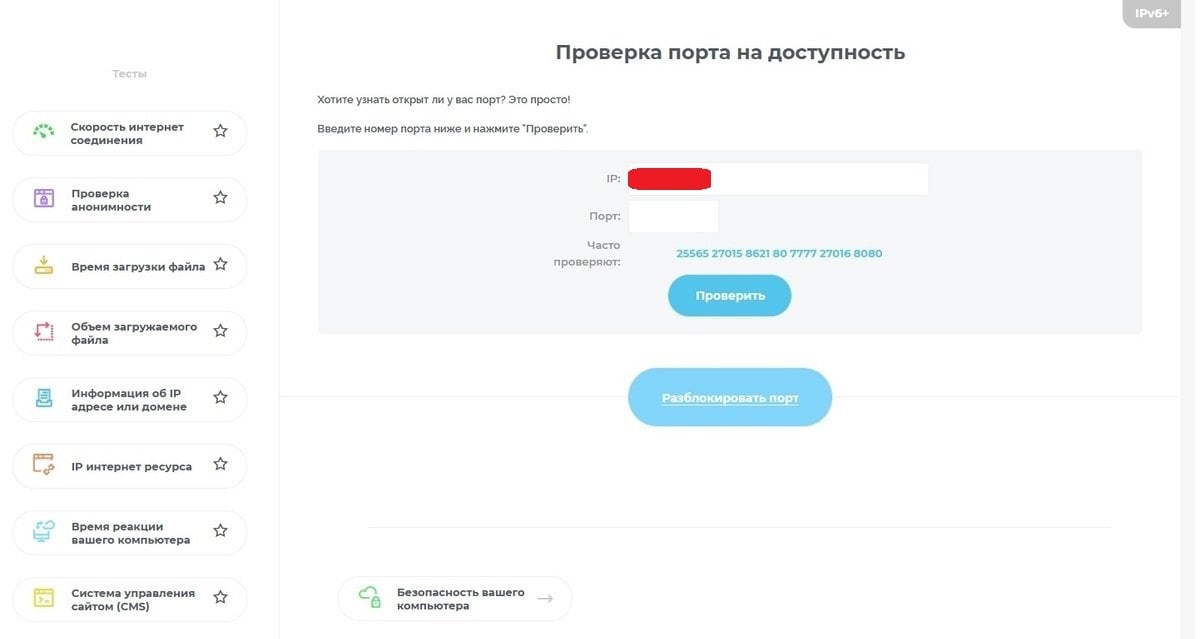
Источник: CQ / Онлайн-сервис 2IP
Через веб-интерфейс маршрутизатора
Этот вариант подойдет только для просмотра сведений об открытых портах на устройстве. Порядок действий везде практически одинаковый. Так, если вы пользуетесь роутером TP-Link, то алгоритм будет выглядеть вот так:
- Откройте браузер и в адресной строке наберите 192.168.1.1 или 192.168.0.1.;
- Для входа введите логин и пароль оборудования. По умолчанию там и там используется слово «admin»;
- Кликните на вкладку «Дополнительные настройки» и откройте пункт «Переадресация HAT», а затем «Запуск порта».
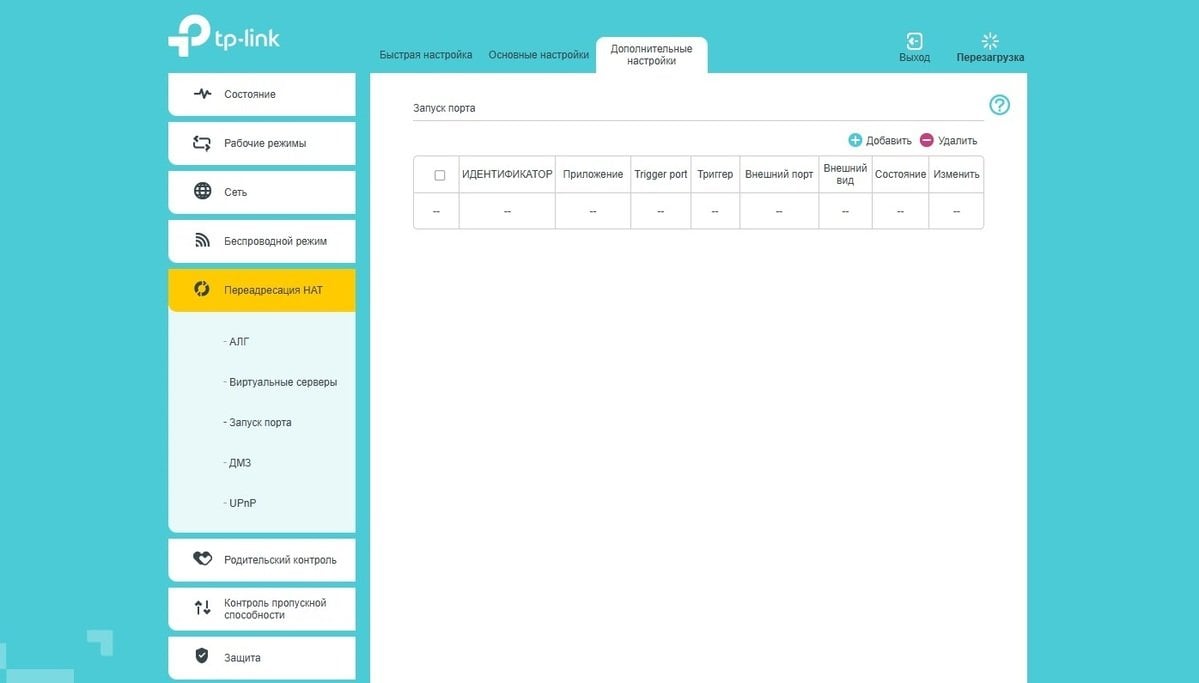
Источник: CQ / Просмотр порта через TP-Link
Там отобразится вся нужная информация. На марштрутизаторах других моделей необходимо найти раздел со словом «Порт» в названии.
Заглавное фото: Qase





